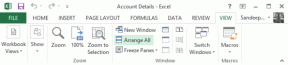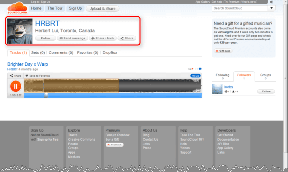8 formas de corregir el error de red de ChatGPT en el navegador web
Miscelánea / / April 04, 2023
Se pueden asociar todo tipo de adjetivos superlativos a ChatGPT, pero no hay que olvidar que aún es nuevo y en su primera versión pública. Esto significa que, ocasionalmente, se encontrará con algunos problemas al usar la plataforma. Recientemente nos encontramos con un error de red en ChatGPT, pero afortunadamente pudimos resolverlo rápidamente.

En este artículo, queremos compartir todos los métodos con los que puede resolver el problema de la red ChatGPT en su navegador web. antes de que te rindas ChatGPT y volver a la Búsqueda de Google, Mira este articulo. Los métodos enumerados en este artículo son fáciles de implementar si los sigue paso a paso. Primero entendamos la razón detrás del error.
¿Por qué ChatGPT dice error de red?
Este es el problema exacto con el que nos encontramos al usar ChatGPT el otro día: 'Ocurrió un error. Si este problema persiste, contáctenos a través de nuestro centro de ayuda en help.openai.com'

Algunas razones por las que puede haber ocurrido este error incluyen:
- Problemas con el backend de ChatGPT.
- Mala conectividad a Internet en el extremo del usuario.
- La respuesta generada es demasiado larga y ChatGPT no pudo procesarla.
- Otras causas incluyen problemas de bloqueo de direcciones IP, tráfico pesado, etc.
Pase a la siguiente sección para comprender cómo solucionar el problema.
Cómo solucionarlo cuando sigue recibiendo un error de red en ChatGPT
Aquí hay ocho formas en que puede solucionar el problema relacionado con la red en ChatGPT. Algunos de estos métodos también nos ayudaron a solucionar el problema. Comencemos recargando la página web en la que abrió el chatbot de IA. Lo más probable es que solucione el problema.
1. Recargar ChatGPT
Recargar el sitio web de ChatGPT esencialmente reinicia y actualiza todos los servicios de back-end responsables del funcionamiento de la herramienta. Existe la posibilidad de que el error que está causando el problema de la red se borre en este proceso, por lo que le recomendamos que actualice la pestaña con ChatGPT.
Esto nos ayudó a solucionar el problema en nuestro navegador web, así que asegúrese de probar este. Sin embargo, tenga en cuenta que la consulta que ingresó no aparecerá en la página actualizada de ChatGPT.

ChatGPT también podría tener un problema con la respuesta con un exceso de caracteres. Aprendamos más.
2. Evite respuestas largas en ChatGPT para evitar errores en la red
Si bien no hay información oficial, el aviso más la respuesta en ChatGPT tienen un límite combinado de hasta 1500 caracteres. Una vez que se supera, la herramienta puede tener algunos problemas y posiblemente mostrarle un mensaje de error de red.
Por lo tanto, asegúrese de no solicitar una respuesta larga que pueda exigir muchos caracteres. En su lugar, puede dividir su mensaje en varias preguntas y hacerle a ChatGPT una tras otra preguntas de seguimiento. Puede ser agotador, pero es la única manera por ahora.
3. Cerrar sesión e iniciar sesión en ChatGPT
Otra forma de solucionar el problema es cerrar sesión en ChatGPT y volver a iniciar sesión. Esto actualiza su sesión posiblemente eliminando el error que está causando el problema.
Paso 1: En la página de inicio de ChatGPT, encontrará la opción Cerrar sesión en el menú de la barra lateral. Tóquelo para cerrar sesión.

Paso 2: Ahora, vuelva a iniciar sesión con sus credenciales para usar ChatGPT.
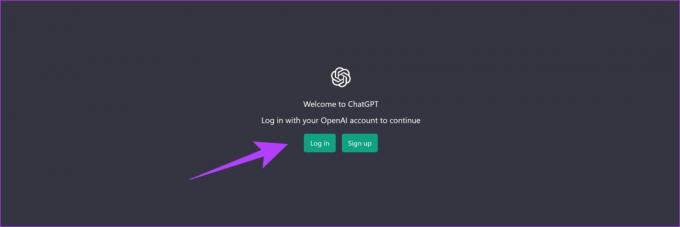
Esto debería solucionar el error temporal. Sin embargo, si persiste, debe asegurarse de tener una conexión a Internet funcional para usar ChatGPT.
4. Comprobar la conectividad a Internet
Si bien ChatGPT no es muy exigente en términos de datos de Internet, aún se recomienda que use una buena conexión a Internet en su dispositivo para mantenerse conectado y enganchado a los servidores de ChatGPT. Dado el aumento de la demanda, los usuarios con una mejor conexión a Internet podrían tener una pequeña ventaja al usar ChatGPT.
Por lo tanto, comuníquese con su proveedor de servicios de red con respecto a cualquier problema con su conexión a Internet.

También puede solucionar el problema borrando los datos del navegador.
5. Borrar datos del navegador
A caché es una forma de datos temporales almacenado en el almacenamiento local para recargar elementos de la aplicación rápidamente en lugar de descargarlos. Sin embargo, una gran cantidad de datos en caché significa una gran acumulación de basura que se sabe que causa algunos problemas con una aplicación. Por lo tanto, existe la posibilidad de que ChatGPT no funcione en su navegador web debido a los datos almacenados en caché.
Nota: Su historial de navegación y descargas, las cookies y el caché se eliminarán de Google Chrome y, a menos que lo seleccione, sus contraseñas no se eliminarán.
Paso 1: Haga clic en el icono de tres puntos en la barra de herramientas y seleccione Configuración.

Paso 2: Haga clic en 'Privacidad y seguridad'.

Paso 3: Seleccione 'Borrar datos de navegación'.

Etapa 4: Haga clic en el menú desplegable para el rango de tiempo y seleccione el período para el que desea eliminar los datos de navegación.
Paso 5: Ahora, haga clic en borrar datos.

6. Deshabilitar VPN y Proxy
mientras que un VPN hace un gran trabajo de enrutar su tráfico de Internet a través de un servidor privado, no es impecable todo el tiempo. Por lo tanto, una red privada virtual defectuosa podría ser la razón por la que no puede acceder a ChatGPT en su navegador web. Por lo tanto, intente apagar su VPN y vea si esto soluciona el problema.

Sin embargo, es muy poco lo que puede hacer si hay un problema presente en los servidores de Open AI.
7. Comprobar si ChatGPT está caído
ChatGPT todavía está en su versión beta pública y se ejecuta a una capacidad limitada. Entonces, aquí hay algo que podría ver si los servidores están sobrecargados y no pueden proporcionarle acceso a la herramienta.
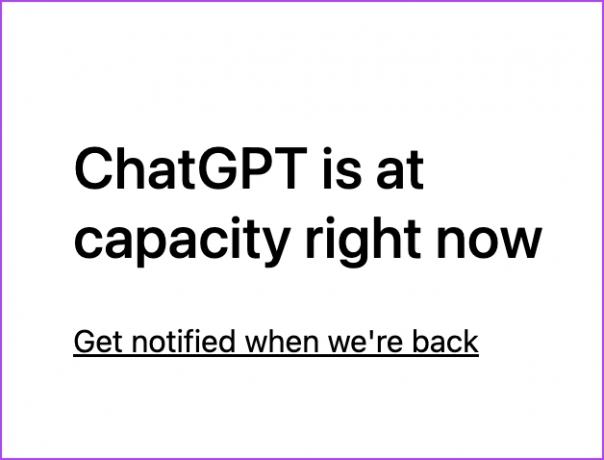
O también puede recibir este mensaje de error: "Estamos experimentando una demanda excepcionalmente alta..."
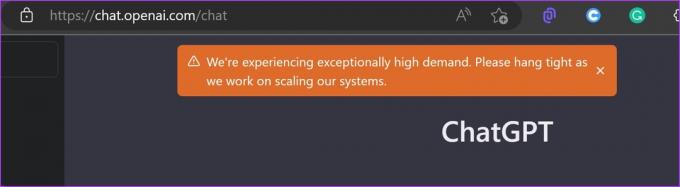
Lo que puede hacer es esperar hasta que encuentre un lugar nuevamente en los servidores de ChatGPT y usar la herramienta una vez más. Continúe actualizando la página hasta que se solucione y se le conceda acceso. Además, también puede probar con un navegador diferente y ver si el problema está en ChatGPT o en su navegador.
¿Nada funciona? Continúe e informe directamente del problema a OpenAI.
8. Informe el problema a OpenAI
OpenAI siempre está buscando comentarios de los usuarios para que estén al tanto de estos problemas y tomen nota de inmediato y solucionen los mismos. Por ello, te recomendamos reportar el problema a OpenAI para que lo solucionen lo antes posible. Aquí se explica cómo hacer lo mismo.
Paso 1: Visite el Centro de ayuda de OpenAI.
Visite el Centro de ayuda de OpenAI
Paso 2: Toque el ícono de chat en la esquina inferior derecha.

Paso 3: Toque Mensajes y toque 'Envíenos un mensaje' y ahora puede comunicarse con el soporte de OpenAI.

Entonces, eso es todo lo que podemos sugerir cuando sigues recibiendo errores de red en ChatGPT. Si tiene más preguntas sobre lo mismo, consulte nuestra sección de preguntas frecuentes a continuación.
Preguntas frecuentes sobre el uso de ChatGPT
No hay límite para el uso de ChatGPT, siempre que los servidores tengan la capacidad de hospedarlo.
Sí, puede usar ChatGPT en VPN.
No hay una velocidad de Internet mínima especificada para ChatGPT, pero se recomienda una conexión decente para encontrar un lugar en los servidores de ChatGPT, ya que siempre parece haber una buena demanda.
Escriba sus consultas
Esperamos que estos métodos lo ayuden a usar ChatGPT sin errores. Estos errores son bastante comunes, por lo que OpenAI está lanzando un versión paga de ChatGPT para proporcionar acceso prioritario al servidor a estos usuarios premium mientras se expande la capacidad y los límites del servidor. ¡Estamos interesados en ver cómo funciona este movimiento!
Última actualización el 08 febrero, 2023
El artículo anterior puede contener enlaces de afiliados que ayudan a respaldar a Guiding Tech. Sin embargo, no afecta nuestra integridad editorial. El contenido sigue siendo imparcial y auténtico.
Escrito por
Supreeth Koundinya
Supreeth es un fanático de la tecnología y se ha divertido con ella desde que era un niño. Actualmente hace lo que más le gusta: escribir sobre tecnología en Guiding Tech. Es un ex ingeniero mecánico y ha trabajado en la industria de vehículos eléctricos durante dos años.